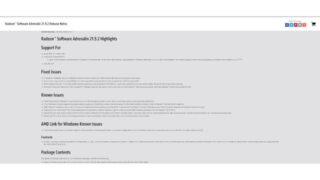Dellから2022年5月に日本向けに発売された「XPS 13 Plus」は、「タッチ式のファンクションキー」や「パームレストと一体化したタッチパッド」など非常に先進的な見た目のPCに仕上がっています。そんな「XPS 13 Plus」に触れる機会を得られたので、その特徴的な外見をじっくり観察してみました。
シンプル、優れた感覚的経験を提供する「New XPS 13 Plus」 Japan
https://www.dell.com/ja-jp/blog/new-xps-13-plus/
◆目次
・1:開封&付属品チェック
・2:外観チェック
・3:タッチ式ファンクションキー&一体型タッチパッドを触ってみた
・4:ディスプレイの詳細チェック
◆1:開封&付属品チェック
「XPS 13 Plus」は黒い箱に入って届きました。
箱の中には「XPS 13 Plus」が黒い布袋に入った状態で納まっていました。
箱の中身はこんな感じ。左上から順に「XPS 13 Plus」本体・充電アダプタ・充電ケーブル・充電用USB Type-Cケーブル・USB Type-CとUSB Type Aの変換コネクタ・USB Type-Cとオーディオの変換ケーブル・説明書類です。
◆2:外観チェック
「XPS 13 Plus」の外装はアルミ削り出しで、スベスベとした手触りです。
裏面はこんな感じ。左右にはスリットが空いており、上下にはゴムパッドが取り付けられています。
前面にはボタン類はなし。
背面もヒンジがあるのみです。
開くとこんな感じ。ディスプレイの枠やキーボード左右のスペースが非常に狭いのが特徴的です。また、パームレスト(キーボードの下部)部分とトラックパッド部分は境目なくシームレスに繋がっています。
左側面にはUSB Type-Cポートが1個搭載されています。また、キートップの上部とキーボード以外の部分がフラットになっていることが分かります。
右側面にもUSB Type-Cポートが搭載されています。
「XPS 13 Plus」にはイヤホンジャックが搭載されていませんが、USB Type-Cとオーディオの変換ケーブルが付属しているので、有線イヤホンを接続することは可能。ただし、イヤホンを接続するとただでさえ少ないUSBポートが埋まってしまうので、無線イヤホンを準備するのがベターです。
「XPS 13 Plus」の寸法は高さ15.28mm×幅295.3mm×奥行き199.04mmで、A4コピー用紙を上にのせるとギリギリ本体が見えなくなる大きさです。
A4コピー用紙とほぼ同じサイズなので、A4の書類に対応したカバンなら、すんなり収納可能です。
重さは実測で1235g。
また、充電アダプタや充電ケーブルと合わせた重さは1493gです。「XPS 13 Plus」を持ち運ぶ際はペットボトル飲料3本分くらいの重さを持ち運ぶことになります。
◆3:タッチ式ファンクションキー&一体型タッチパッドを触ってみた
「XPS 13 Plus」のキーボードはこんな感じ。ファンクションキーがタッチ式なことを除けば、基本的な日本語配列に近いキー配列です。ただし、右クリックと同等の機能を使える「アプリケーションキー」が「右Ctrl」に統一されていたり、「右Alt」が存在しなかったりするため、人によっては慣れるのに時間がかかるかもしれません。
アルファベットキーの幅は約19mm。十分な幅が確保されているので、慣れれば快適にタイピングできそうです。
「Enter」の上部には指紋認証機能を搭載した電源ボタンが配置されています。
電源を入れると、数字キーの上部にタッチ式のファンクションキーが現れます。
初期設定では、タッチ式のファンクションキーの部分には音量調整キーや明るさ調整キーが並んでおり、キーボードの「Fn」を押すことでF1~F12キーを呼び出せます。
F1~F12キーを標準状態にしたい場合は「Fn」と「Esc」を同時押しすればOKです。
また、キーボードにはバックライトが搭載されており、タッチ式のファンクションキーの中にあるバックライト調節ボタンを押すことでオフ・オン(弱)・オン(強)を切り替えられます。実際にキーボードバックライトの明るさを切り替える様子は、以下のムービーで確認できます。
「XPS 13 Plus」のキーボードバックライトを切り替える様子 – YouTube
[embedded content]
パームレストと一体化したトラックパッドにはモーターが仕込まれており、押し込むとモーターが駆動して「ボタンを押したようなカチッとした触感」を感じられます。トラックパッドの幅はキーボードの「無変換」から「カタカナ・ひらがな」まで。ラックパッドとパームレストの境目は目視では分かりませんが、十分に広い幅が確保されているのでパームレストの中央付近を狙えば「トラックパッドを触ったつもりが無反応」という事態は起きなさそうです。
◆4:ディスプレイの詳細チェック
「XPS 13 Plus」のディスプレイには1920×1200ピクセル・3456×2160ピクセル・3840×2400ピクセルの3種類が存在しますが、今回触っている「XPS 13 Plus」には1920×1200ピクセルのディスプレイが搭載されています。
ディスプレイの枠は実測で約4mm。非常に枠が狭いため、映像コンテンツを全画面表示すればかなりの没入感を得られそうです。
また、かなり狭い枠に720pのカメラが詰め込まれており、ビデオ会議も難なくこなせます。
1920×1200ピクセルのディスプレイを搭載した「XPS 13 Plus」(左)と1920×1080ピクセルのディスプレイを搭載した「VAIO SX12」(右)を並べると、「XPS 13 Plus」の方が多くの情報を表示できることが分かります。文章執筆やコーディング、画像編集など「フルHDより少し広い画面が欲しい」というシチュエーションは多々あるので、1920×1200ピクセルという解像度は状況によって非常に役立ちそうです。
各種ベンチマークを実行して「XPS 13 Plus」の性能を検証する記事や、放熱性能を検証する記事を近日公開予定です。
なお、「XPS 13 Plus」は以下のページでOSやハードウェア構成をカスタマイズして購入可能です。最小構成の場合、記事作成時点では21万4971円で購入できます。
XPS 13 Plusノートパソコン:Dell XPSノートパソコン | Dell 日本
https://www.dell.com/ja-jp/shop/デルのノートパソコン/xps-13-plus-ノートパソコン/spd/xps-13-9320-laptop

この記事のタイトルとURLをコピーする